rugk
Aktives Mitglied
- Registriert
- 10. Dez. 2014
- Beiträge
- 72
- Punkte
- 43
rugk hat eine neue Ressource erstellt:
HTTPS mit kostenlosem Zertifikat einrichten - Eine Anleitung, wie und warum man seine Seite auf HTTPS umzustellen kann/sollte,
Weitere Informationen zu dieser Ressource...
HTTPS mit kostenlosem Zertifikat einrichten - Eine Anleitung, wie und warum man seine Seite auf HTTPS umzustellen kann/sollte,
In unserem Computer-Security-Forum Computerguard.de sind wir auch kürzlich auf HTTPS umgezogen. Für ein Security-Forum war (und ist) HTTPS natürlich Pflicht bei uns. Nach einigen Diskussionen haben wir uns dagegen entschieden ein SSL-Zertifikat zu kaufen und haben das ganze mit einem kostenlosem umgesetzt.
Ich würde jedoch auch jedem anderen Forum-Admin raten auf HTTPS umzuziehen, auch wenn das Forum nicht speziell etwas mit Security zu tun hat....
Weitere Informationen zu dieser Ressource...

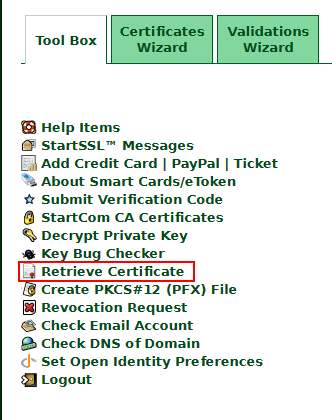

 was mach ich bloß falsch verdammt !
was mach ich bloß falsch verdammt !